iPhone或其他支持蓝牙的移动电话的用户可以安全地购买无线耳机,因为将它们连接到设备上是很简单的。将智能手机与其他设备进行无线配对的原理基本相同。

内容。
根据设备中安装的操作系统,对设置的访问可能有所不同。因此,决定了解如何将耳机连接到手机上的用户,除了这篇文章之外,应该使用智能手机制造商的说明。它一步一步地展示了如何进入设置,以及如何改变手机的设置以无线连接两台设备。下面,将以iPhone和Android手机为例介绍连接方法。
该说明对不同型号的iPhone用户很有帮助,它们能够通过蓝牙无线通信连接其他设备。对于专门为iPhone设计的产品,以及受其他制造商智能手机用户欢迎的设备,其连接原理大致相同。
建议。
如何给无线耳机充电
 , 如何将耳机连接到电视上
, 如何将耳机连接到电视上
 , 如何使用无线蓝牙耳机
, 如何使用无线蓝牙耳机

如何连接
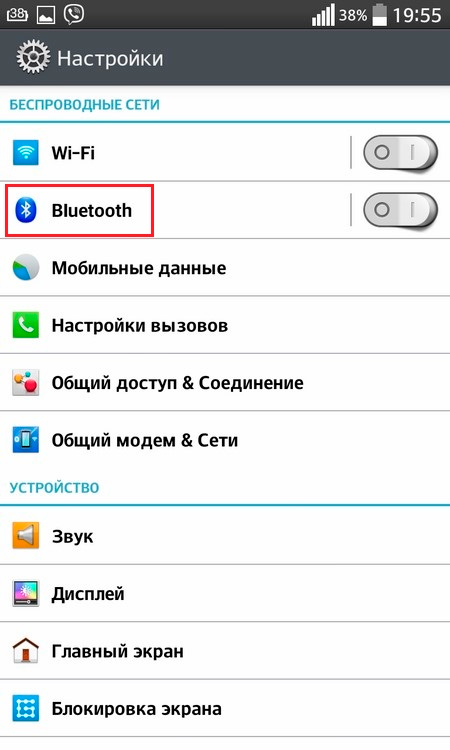
1. 开启无线耳机。所提供的说明应该告诉你如何打开设备并启动硬件检测模式以建立无线连接。通常情况下,耳机上有一个指示灯,根据它当前所处的模式而亮起不同的颜色。
2. 在手机上,进入模式,改变操作参数。也就是说,用户需要在屏幕上找到 "设置 "按钮,进入菜单,在其中找到 "无线网络 "并打开蓝牙。
3. 经过短暂的等待,智能手机将找到要连接的设备,并根据其设置,提供或不提供输入访问密码。如果用户没有改变默认设置,无线耳机会在不要求密码的情况下连接。用户将从耳麦附带的说明中了解如何改变或找出默认密码。
4. 进入蓝牙设置,查看所有以无线方式连接的这种类型的设备。用户应该在列表中看到连接的无线耳机。如果没有,说明与设备的连接还没有建立起来,所以你应该检查设置的顺序,并与这些说明中的顺序进行比较。
5. 一旦成功连接,用户将在智能手机状态栏中看到一个特殊的图标,表示无线耳机已经连接。
安卓手机的拥有者有时会遇到由于设置不正确而导致两个设备无线连接的问题。问题不仅可能出现在两个设备的配对中,也可能出现在音乐播放中。
设置过程
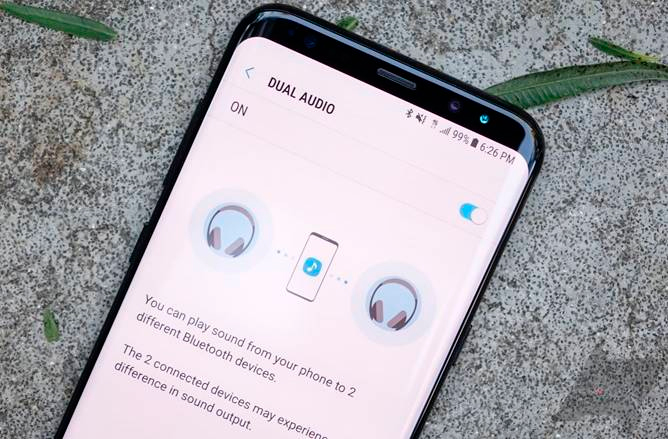
1. 打开耳麦。
2. 在你的手机中激活蓝牙数据传输模式。
3. 进入无线设置并开始搜索新设备。
4. 通过点击找到的设备列表中的设备名称,连接找到的设备。
5. 如果需要,请输入代码。
6. 如果必须让声音传到连接的耳机而不是内置的扬声器,你必须进入手机的声音系统设置,取消 "通话时声音 "功能。
7. 通过激活 "多媒体声音 "功能,用户将能够通过无线耳机聆听音乐。
并非所有的无线耳机型号都支持流媒体。这种限制是在软件层面上实施的,因此如果需要,用户可以通过安装适当的软件轻松绕过这些限制。
设置蓝牙音频传输的说明
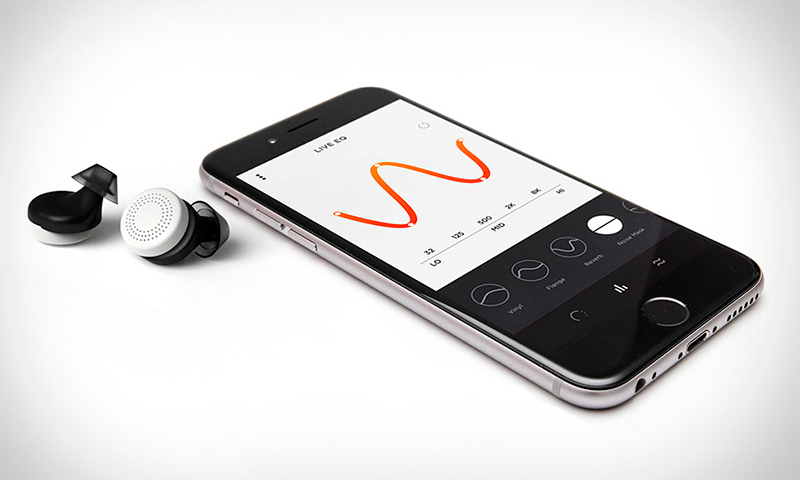
1. 在你的手机和耳机之间建立一个无线连接。
2. 下载并安装该应用程序。
3. 启动应用程序,将音频流切换到耳机上。
使用该软件的缺点是耗电量大。由于无线传输将一直处于活动状态,电池会迅速耗尽。你将不得不定期手动关闭该应用程序以节省电力。
解决问题

在软件更新后,连接设备出现各种故障是很常见的。如果在更新操作系统后,无线耳机没有出现在可供连接的设备列表中,请尝试按照以下说明进行操作。
解决软件故障的说明。
1. 使用屏幕上的适当按钮重新启动操作系统。
2. 如果这没有帮助,请进行系统重置,将其重置为出厂设置。在执行复位之前,应该保存所有与用户有关的数据。在重置时,所有用户数据将被不可逆转地删除。
所有问题的最后一个全球性解决方案是对设备进行重新刷新。这种方法可以摆脱所有的软件故障,但如果做得不正确,可能会弊大于利。因此,如果上述所有措施都无助于设置无线连接,那么请联系服务中心。
专题讨论会。
10个最好的中国无线耳机
 , 11款最佳无线蓝牙耳机
, 11款最佳无线蓝牙耳机
 , 11款最适合你的手机的耳机
, 11款最适合你的手机的耳机
 , 5个最好的华硕耳机
, 5个最好的华硕耳机
 , 5个最好的Awei耳机
, 5个最好的Awei耳机
 , 5款最好的Beats耳机
, 5款最好的Beats耳机
 , 5个最好的创意耳机
, 5个最好的创意耳机
 , 9款最佳森海塞尔耳机
, 9款最佳森海塞尔耳机
 , 耳机里没有声音
, 耳机里没有声音


